Automatinis švarus diegimas „Windows 10“
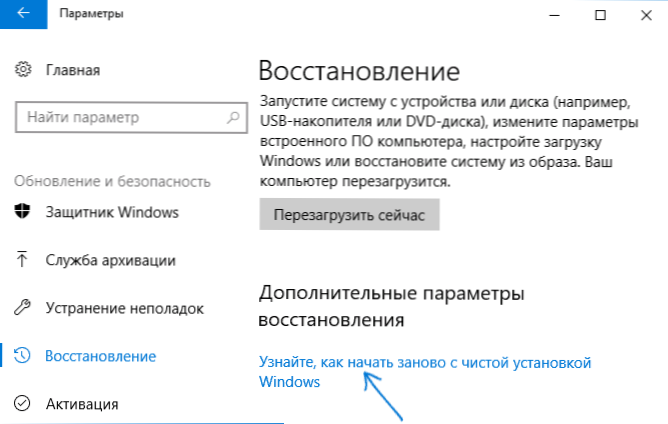
- 3494
- 325
- Eugene Fadel
Anksčiau svetainė jau paskelbė sistemos grąžinimo instrukcijas į pradinę būseną - automatinis iš naujo įdiegti arba iš naujo nustatyti „Windows 10“. Kai kuriais atvejais (kai OS buvo įdiegiama rankiniu. Bet: jei mes išmestume „Windows 10“ įrenginyje, kuriame gamintojas iš anksto įdiegė sistemą, dėl tokio iš naujo įdiegdami, jūs gausite sistemą, kurioje ji buvo pirkdami - su visomis papildomomis programomis, trečiąja --t. Antivirusai ir kiti dalykai pagal gamintoją.
Naujose „Windows 10“ versijose, pradedant nuo 1703 naujausia atitinkama versija) - iš naujo įdiegus) tik tos programos ir programos, kurios yra įtrauktos į originalią OS, taip pat įrenginių tvarkykles, ir visos nereikalingos ir galbūt kai kurios būtinos, gamintojo programos bus ištrintos (taip pat jūsų turimos programos rinkinys) liks. Apie tai, kaip nauju būdu atlikti švarų „Windows 10“ diegimą - toliau šiame vadove.
Pastaba: Kompiuteriams, sergantiems HDD, tokie „Windows 10“ iš naujo gali užimti labai ilgą laiką, taigi, jei rankinis sistemos ir tvarkyklių diegimas nėra problema, aš rekomenduoju tai padaryti. Cm. Taip pat: „Windows 10“ diegimas iš „Flash Drive“, visi „Windows 10“ atkūrimo metodai.
Paleiskite švarų „Windows 10“ diegimą („Pradėkite vėl“ arba „Naujas paleidimas“)
Eikite į naują „Windows 10“ funkciją.
Pirmas: Eikite į parametrus („Win+I Keys“) - Atnaujinimas ir saugumas - Restauravimas ir žemiau paprasto sistemos atstatymo į pradinę būseną ir specialias apkrovos parinktis, „Papildomuose atkūrimo parametruose, kuriuos reikia„ spustelėti “, sužinoti, kaip paleisti RE -„Windows“ įdiegimas “(turite patvirtinti perėjimą prie„ Windows Defender “saugos centro).
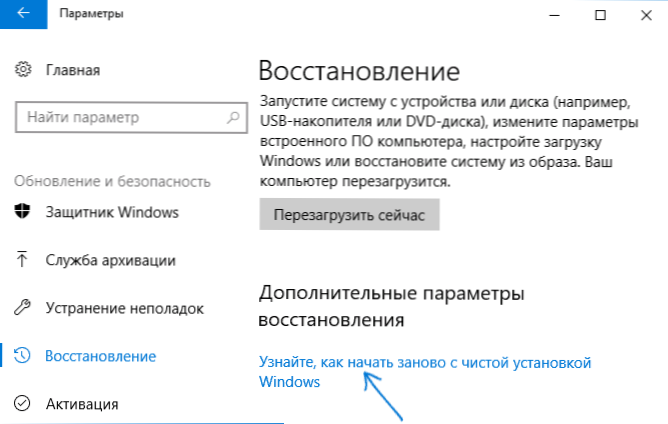
Antrasis metodas - Atidarykite „Windows Defender“ saugos centrą (naudodamiesi piktograma pranešimų apie užduočių juostą ar parametrus - atnaujinimą ir saugą - „Windows Defender“), eikite į skyrių „Įrenginio įdarbinimas“ ir spustelėkite „Papildoma informacija“ naujoje „Naujoje“ Paleiskite skyrių (arba „Pradėkite iš naujo“ senesnėse „Windows 10“ versijose).
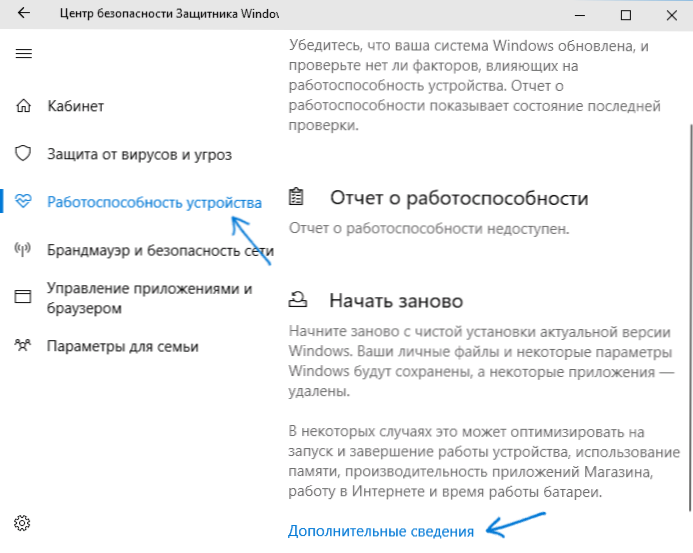
Šie „Windows 10“ automatinio švaraus diegimo veiksmai atrodo taip:
- Spustelėkite „Darbo pradžia“.
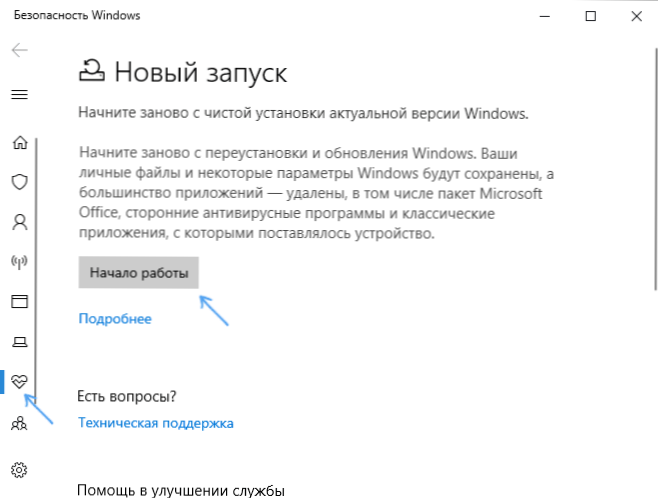
- Perskaitykite perspėjimą, kad visos programos, kurios pagal numatytuosius nustatymus nėra „Windows 10“ dalis.
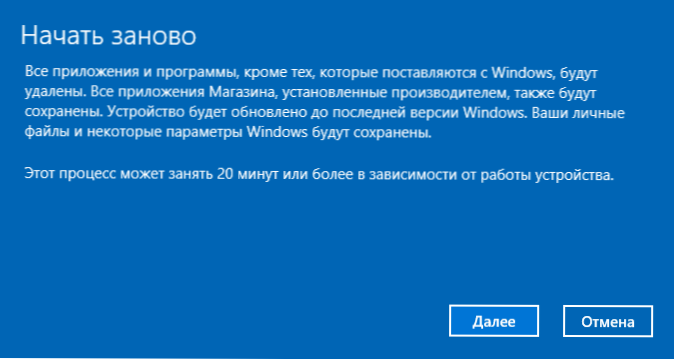
- Pamatysite programų, kurios bus pašalintos iš kompiuterio, sąrašą. Spustelėkite „Kitas“.

- Lieka patvirtinti iš naujo įdiegimo pradžią (tai gali užtrukti ilgą laiką, jei jis atliekamas nešiojamame kompiuteryje ar planšetiniame kompiuteryje, įsitikinkite, kad jis yra prijungtas prie lizdo).
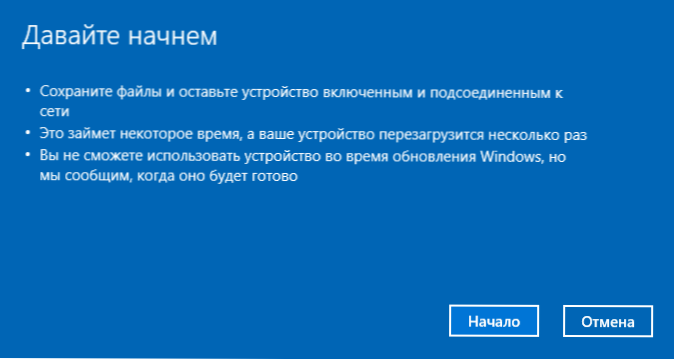
- Palaukite, kol bus baigtas procesas (kompiuteris ar nešiojamasis kompiuteris bus paleistas iš naujo atkuriant).
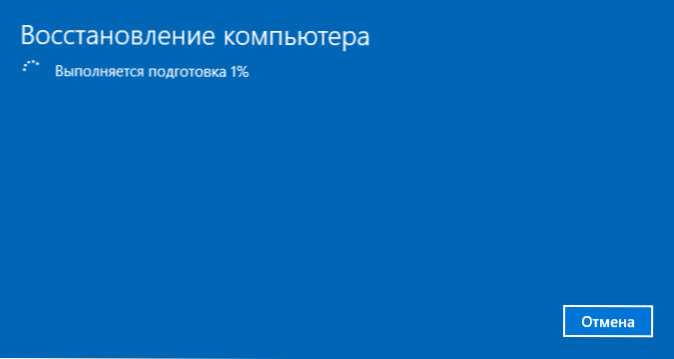
Kai naudoju šį atsigavimo metodą, mano atveju (ne naujausias nešiojamasis kompiuteris, o su SSD):
- Visas procesas užtruko apie 30 minučių.
- Jis buvo išsaugotas: tvarkyklės, nuosavybės failai ir aplankai, „Windows 10“ vartotojai ir jų parametrai.
- Nepaisant to, kad vairuotojai išliko, kai kurie kartu gamintojo kartu buvo pašalinti, kai kurie nešiojamojo kompiuterio funkciniai klavišai, ne darbo funkciniai raktai, kita problema - ryškumo reguliavimas neveikė net po FN rakto veikimo (buvo ištaisytas pagal Monitoriaus tvarkyklės pakeitimas iš vieno standartinio PNP kitu standartiniu PNP).
- HTML failas su visų nuotolinių programų sąrašu yra sukurtas darbalaukyje.
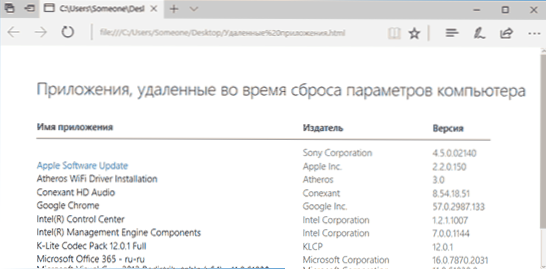
- Kompiuteris išlieka kompiuteryje su ankstesne „Windows 10“ diegimu ir, jei viskas veikia ir jo nebereikia, rekomenduoju jį ištrinti, pamatyti. Kaip pašalinti „Windows“ aplanką.Senas.
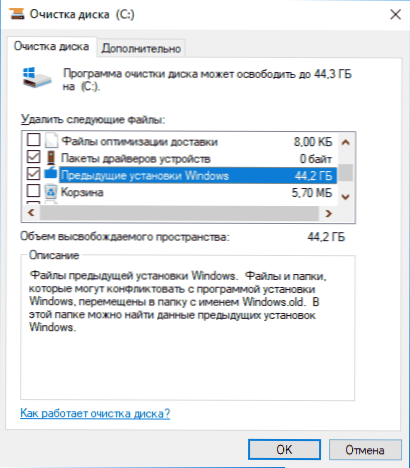
Apskritai, viskas pasirodė veiksminga, tačiau aš turėjau praleisti 10–15 minučių, kad būtų galima diegti būtinas sistemos programas iš nešiojamųjų kompiuterių gamintojo, kad grąžinčiau dalį funkcionalumo.
Papildoma informacija
Senosioms „Windows 10“ versijoms 1607 (jubiliejaus atnaujinimas) taip pat yra galimybė atlikti tokį iš naujo įdiegti, tačiau ji įgyvendinama kaip atskiras naudingumas nuo „Microsoft“, kurį galima atsisiųsti oficialioje svetainėje https: // www.„Microsoft“.Com/ru-ruftware-download/windows10startfresh/. Naudingumas veiks naujausiose sistemos versijose.
- « Slaptažodžio nutekėjimo tikrinimas „Google Chrome“ naudojant slaptažodžio patikrinimą
- Kaip pakeisti pagrindinių kompiuterių failą »

